针对餐厅类型的不同,高级餐饮管理软件提供了2种工作模式:桌台模式(默认)和快餐模式(需要手动设置)。
## **桌台模式**
### **设置营业地点**
打开**收银后台管理**——**销售管理**——**桌台设置**,点击左下角**+营业地点**即可新增营业地点。
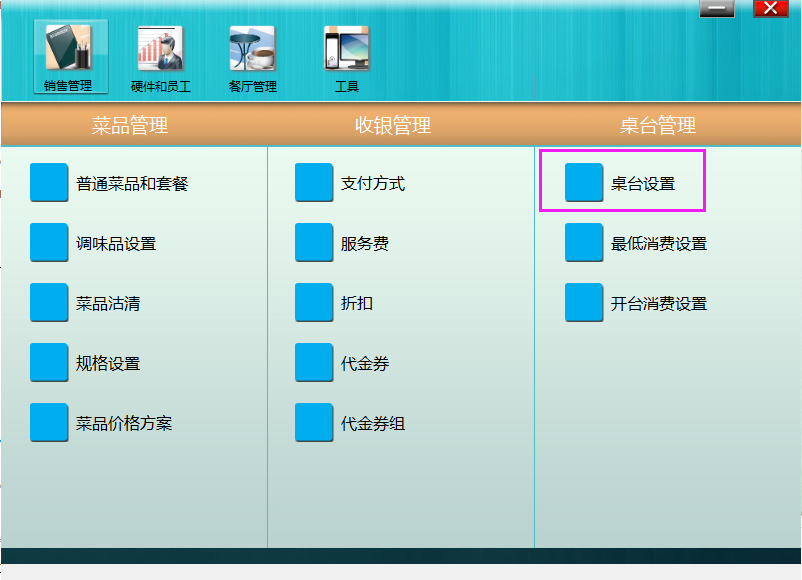
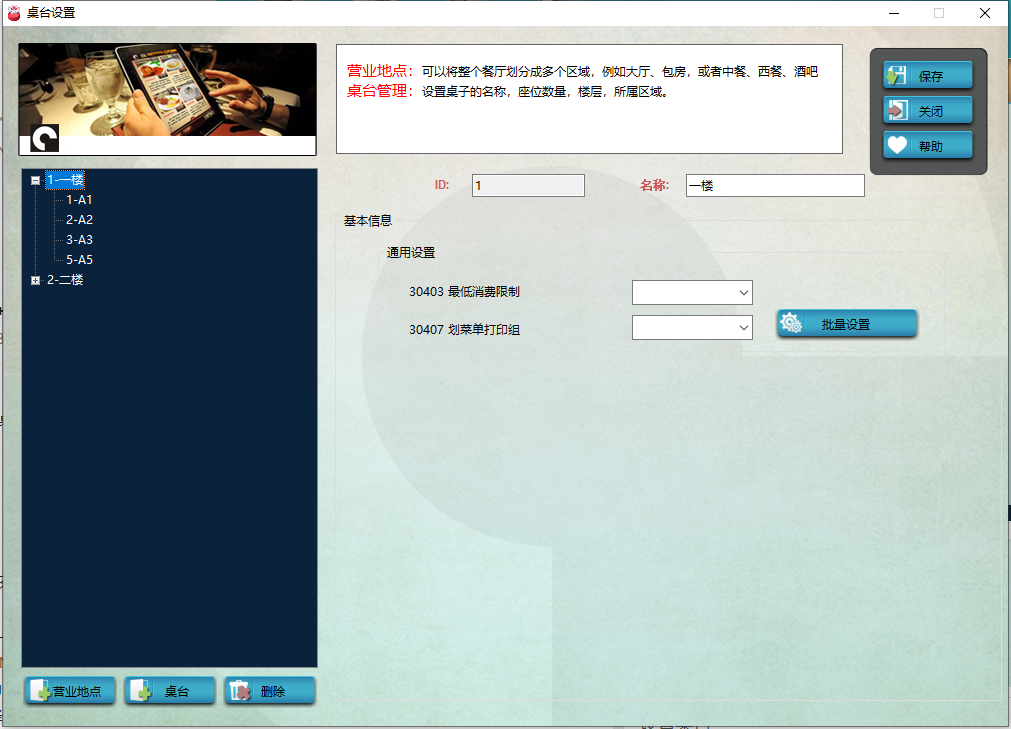
* * * * *
### 设置桌台
#### **新增桌台**:
点击一个营业地点左边的**+**,点击下方**+桌台**,即可新增一个桌台。
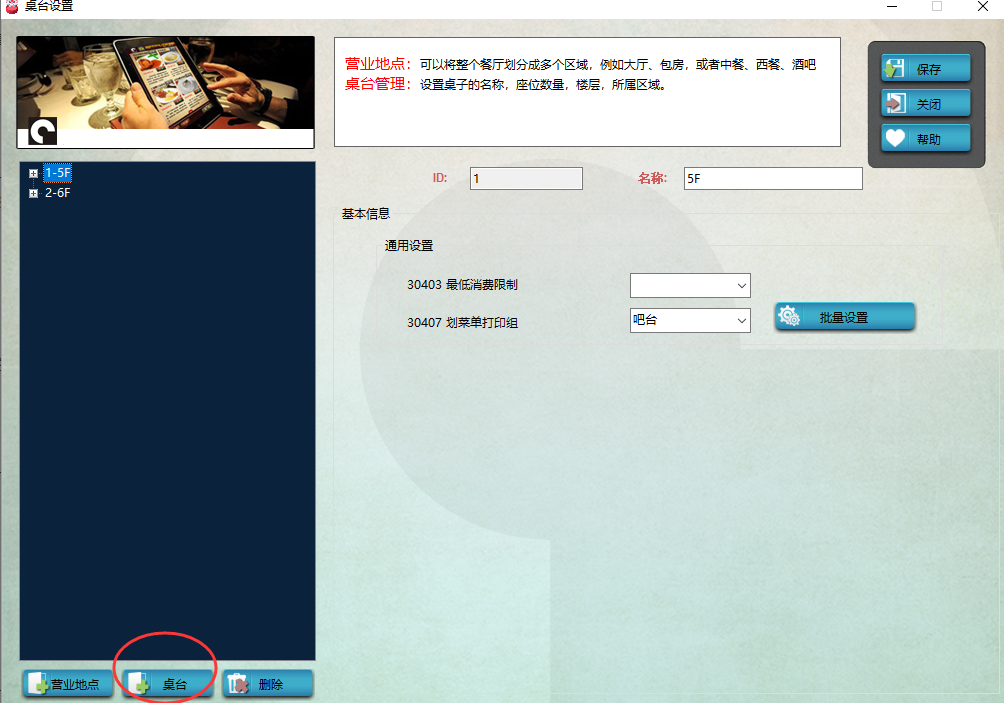
#### **删除一个桌台**
在桌台设置界面,选中一个桌台,点击左下角的**删除**;或者右击一张桌台,选择**删除桌台**,即可删除那张桌子。
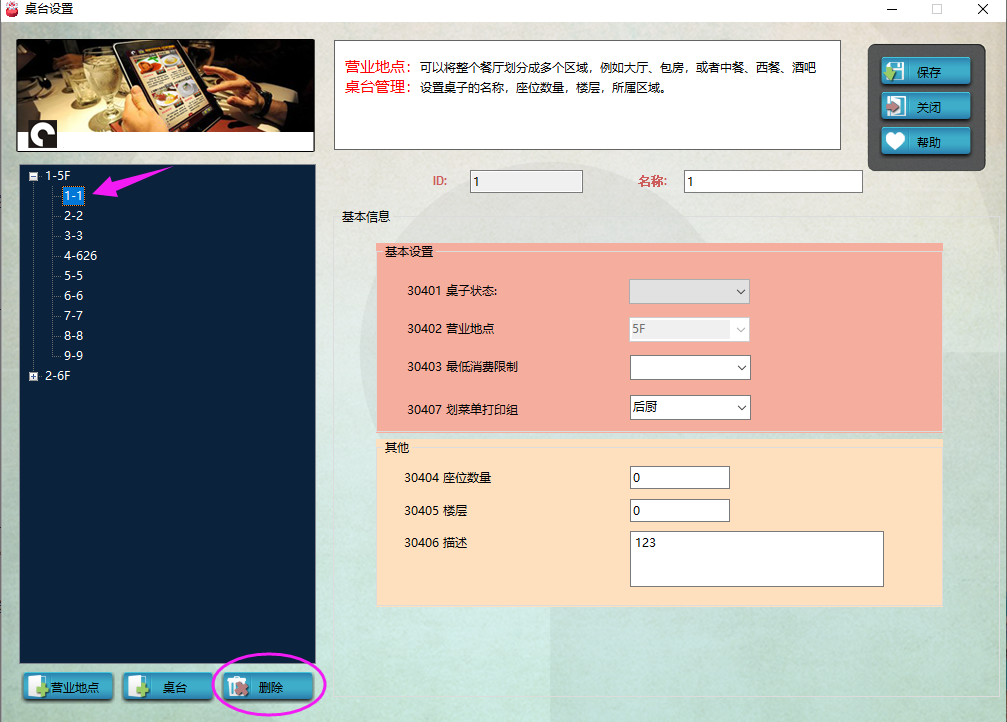
* * * * *
## **快餐模式**
快餐模式适用于快餐店,奶茶,面点店等。
#### 设置
1.进入**收银后台管理**——**硬件和员工**——**POS终端**

(1)如果您只有一台电脑,勾选**快餐模式**,保存即可。
(2)如果有多台电脑,先选择对应的电脑。再勾上**快餐模式**,保存即可。
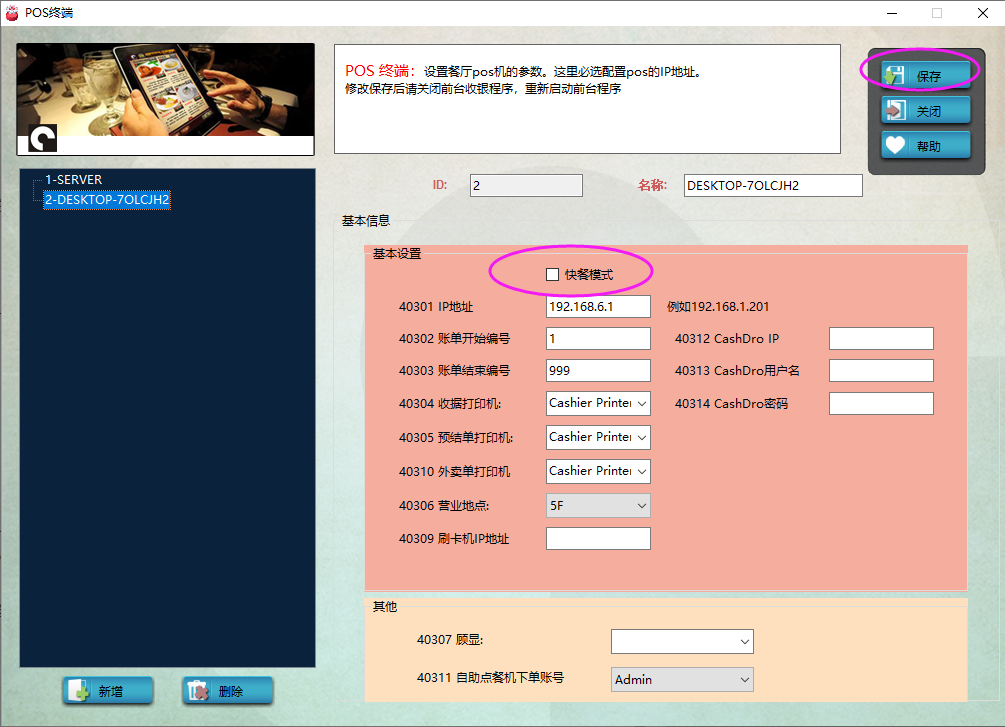
重启前台程序即可生效。
* * * * *
#### **其他参数**
进入**后台管理**——**餐厅管理**——**基本参数**——**餐厅基本信息**,
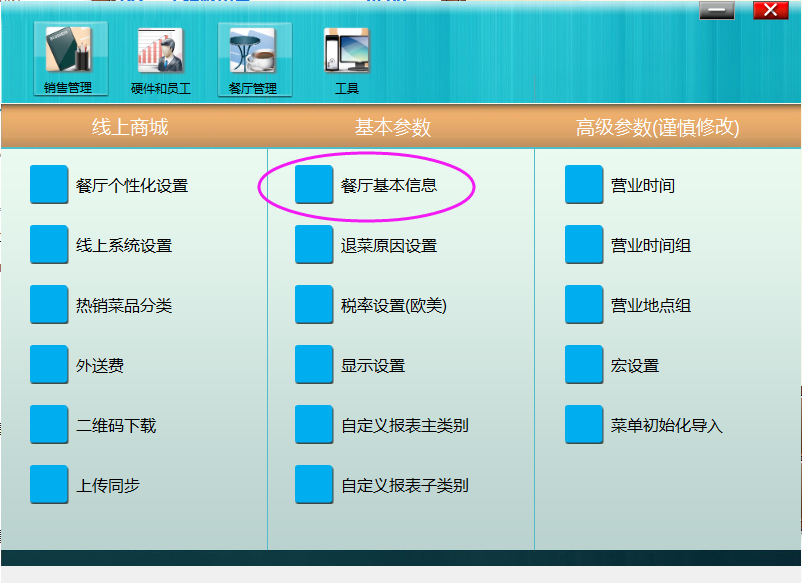
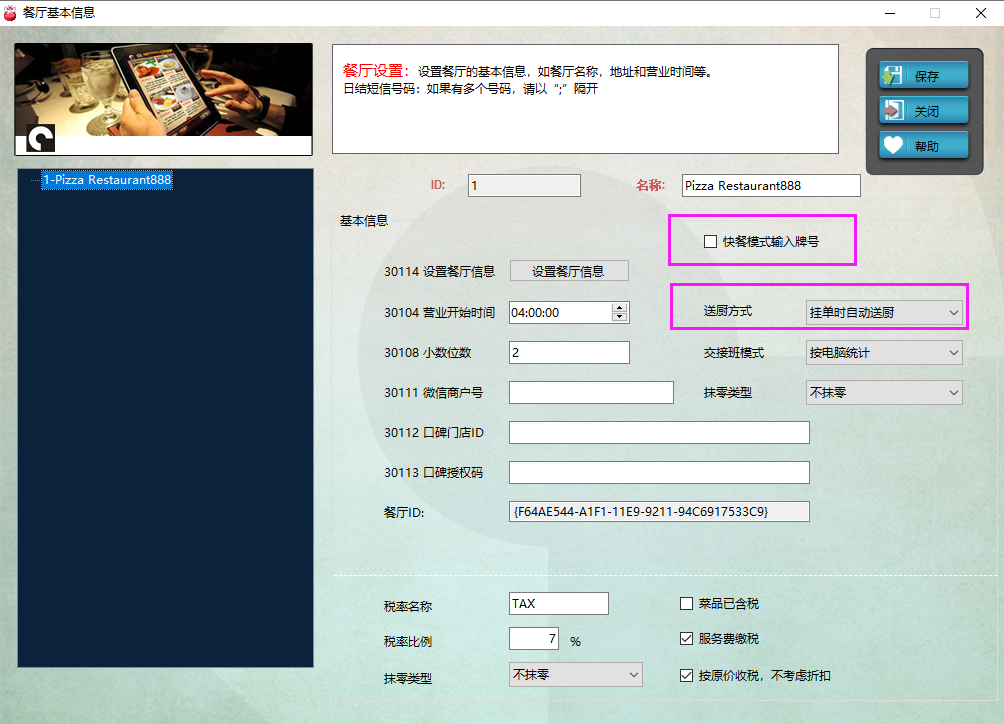
设置这两项:
**输入牌号备注**:针对快餐模式,是否需要在付款时输入牌号。
**送厨方式**:选择快餐模式的送厨方式,包括不自动送出、挂单时自动送厨、结单时自动送厨。
重启前台程序生效。
